Guía de la TV de Apple
- 1.1 corriente de PC
- 1.2 corriente de Mac
- 1.3 secuencia de dispositivos iOS
- 1.4 secuencia de dispositivos Android
-
2. formatos de
-
3. Troubleshootings
-
4. convertir los Videos
-
5. reproducir Videos
Top 5 Apple TV Troubleshootings común de resolver problemas
Apple TV le da acceso a toneladas de gran contenido en HD en un paquete diminuto y arroyos de diferentes iOS o Mac OS dispositivos a la pantalla grande. Sin embargo, todavía hay algunos problemas comunes que se encontrarán con los usuarios. Aquí me gustaría la solución para top 5 problemas disparos dependiendo de la encuesta en línea que he compartido en mi cuenta social.
Consejo: Si desea obtener más información sobre cómo disfrutar de los medios de comunicación en la TV, Echale un vistazo esta guía >>
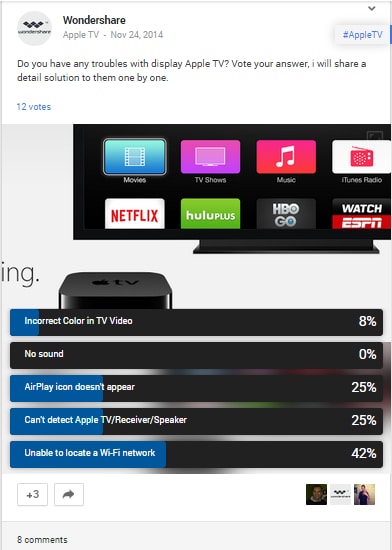
Superior a uno, se ha podido localizar una red WiFi

Cuando los archivos de medios de corriente del dispositivo iOS o Mac al Apple TV, la mayoría de usuarios optarán por corriente inalámbrica basado en la misma red (generación 2 o anterior) o diferentes (generación 3). Sin embargo, es común localizar una red WiFi en el Apple TV o a veces incluso localizar el WiFi, pero no puede acceder al contenido.
- 1. ir a ajustes > General > red en el Apple TV para ver su señal en la configuración de red de Apple TV
- 2. Asegúrese de que la intensidad de la señal es fuerte, si no, vaya al paso 3
- 3. Asegúrese de que Apple TV está dentro de gama de su estación de base o router Wi-Fi, pruebe lo mejor cerca de router WiFi
- 4. hacer seguro que el router Wi-Fi con el último firmware y cable o DSL Módem conectada a la alimentación y enciende y todos sus dispositivos iOS pueden conectar a la red WiFi, si no, vaya al paso siguiente
- 5. Reinicie el Apple TV seleccionando ajustes > General > reiniciar o reiniciar el módem o router Wi-Fi por apagarlo y luego en otra vez, si todavía no funciona, pasar a siguiente paso
- 6. si puede conectar a Internet mediante una conexión Ethernet, compruebe que Apple TV está utilizando el software más reciente seleccionando ajustes > General > actualización de Software. Si su Apple TV se puede actualizar, instalar la actualización y vuelva a intentarlo los pasos
- 7. a veces no encuentra red WiFi sólo porque se ha configurado a privado o cerrado, entonces necesitas a nombre de la entrada de la red, la seguridad y el contraseña yendo a ajustes > General > red > Wi-Fi > otros
- 8. Si todas las soluciones de arriba no están disponibles para usted, intente contactar con equipo de soporte de Apple.
Superior a dos, AirPlay el icono no aparecerá en tu iPhone, iPad o iPod touch
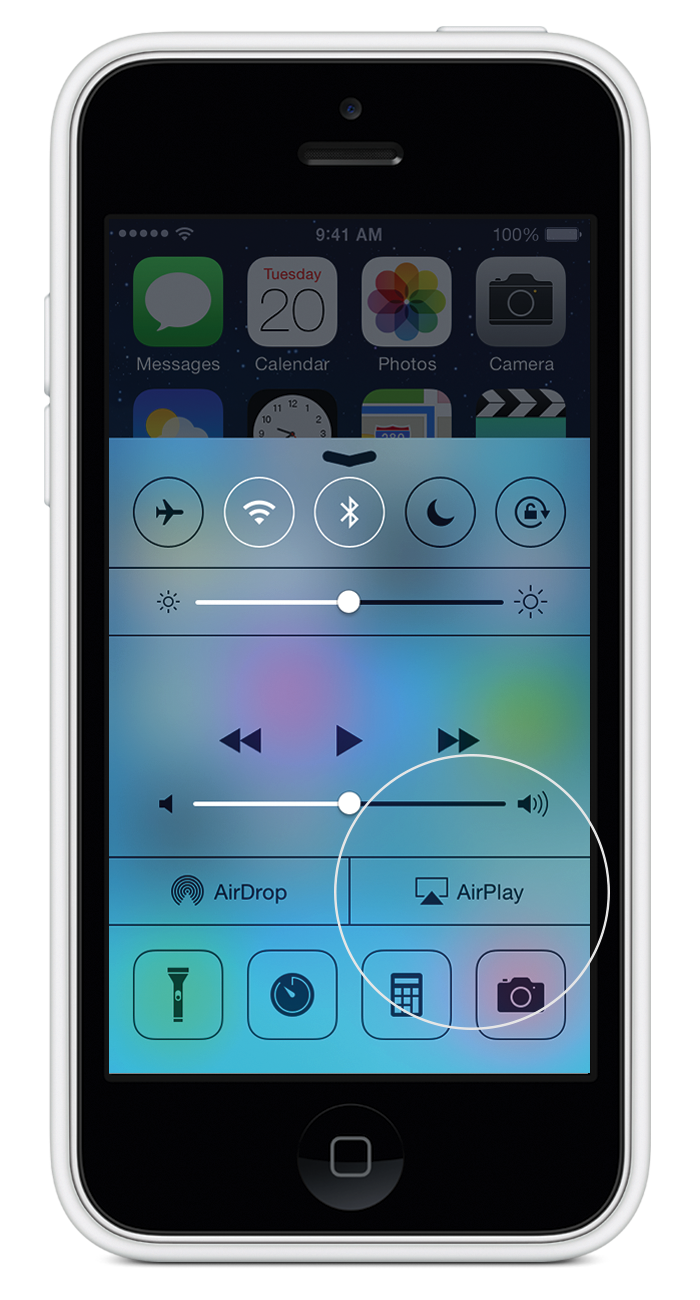
Como la superior, debe asegurar que todo el software en dispositivos iOS y Apple TV son nuevo y encender la red WiFi para ellos. Si no soporta a peer-to-peer AirPlay, todos esos dispositivos deben ser bajo la misma red. Si usted Asegúrese de que la configuración anterior, pero el icono de AirPlay no aparece en los dispositivos iOS también. Por favor, siga estos pasos.
- 1. intenta activar o desactivar las AirPlay en el Apple TV en el menú de AirPlay: ajustes > AirPlay, para asegurarse de que está funcionando bien en Apple TV
- 2. Compruebe la conectividad de red o Internet en sus dispositivos iOS porque algunos archivos de multimedia requieren conexión a Internet para autorizar la reproducción de contenido
- 3. hacer seguro terceros aplicación o un sitio web de la aplicación de Safari en tu dispositivo iOS es compatible con AirPlay.
- 4. intenta su mejor para cerca de router WiFi con el Apple TV
- 5. trate de mover o desactivar algunos ciertos dispositivos externos, tales como hornos de microondas y monitores de bebé, pueden interferir con una red Wi-Fi
- 6. Si el router Wi-Fi tiene una antena externa, verifique que es conectado correctamente y en buenas condiciones
Tres primeros puestos, cuestiones HDCP
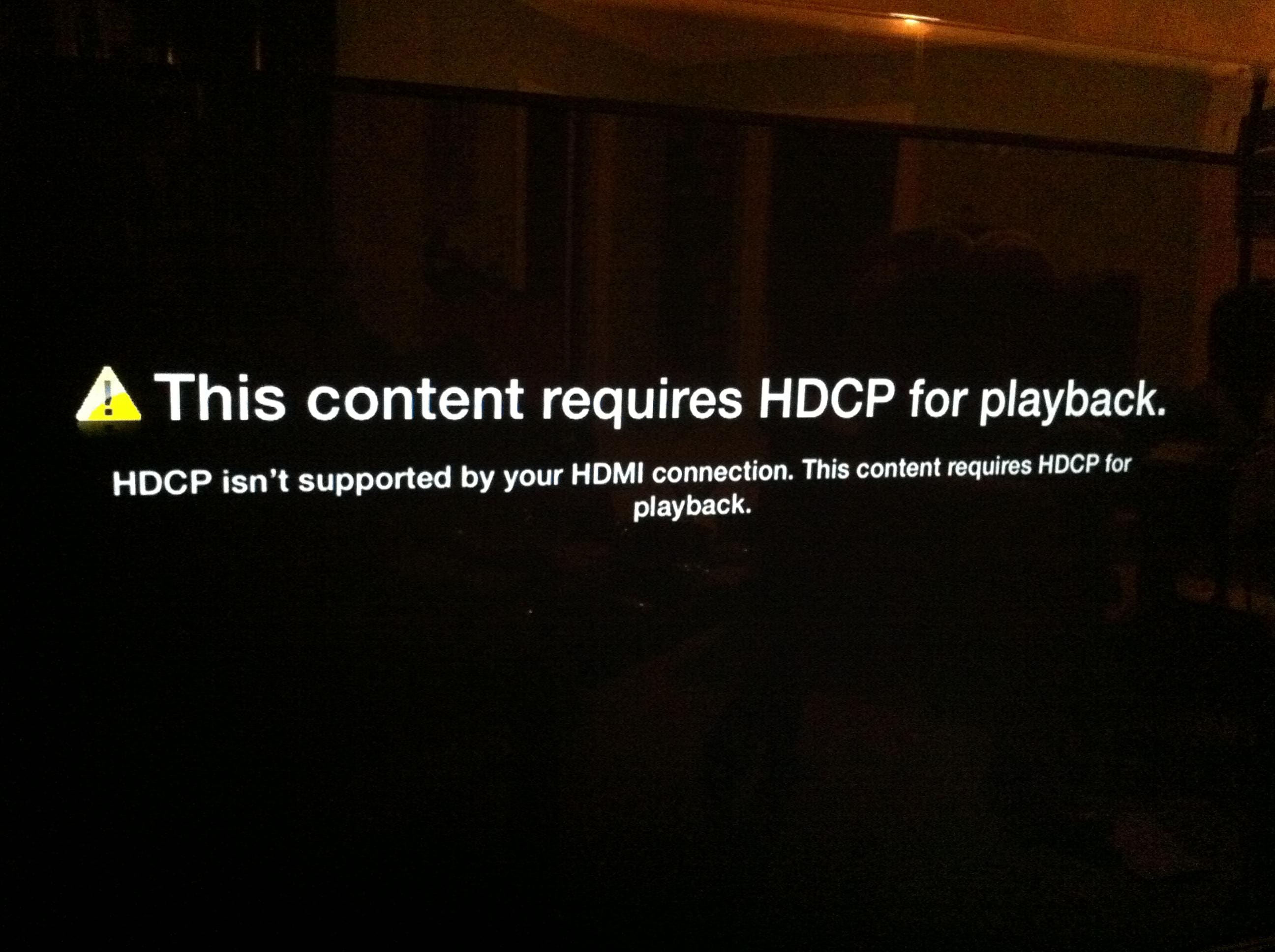
HDCP (protección de contenido Digital de alto ancho de banda) es una forma de protección de copia digital que requiere coherencia entre el Apple TV y TV de alta definición. Un mensaje común puede aparecer en la televisión diciendo "este contenido requiere HDCP para la reproducción. HDCP no es apoyado por su conexión HDMI."
- 1. interruptor de wireless cable, conecte el Apple TV (2ª generación y 3ra generación) directamente a tu HDTV mediante un cable HDMI o intentar usar un diferente cable HDMI a HDMI
- 2. vaya interfaz de Apple TV, seleccione: Configuración > sueño ahora, establece tu Apple TV en modo sleep y apague su HDTV
- 3. consultar páginas de soporte en línea o manual de usuario del fabricante de su TV para actualizar firmware
Primeros cuatro, cuestión de vídeo estático o borrosa

Después Asegúrese de que el último software actualizado con la adecuada conexión en diferentes puertos, si no resuelve el problema de vídeo estático o borroso, prueba siguiendo los pasos.
- 1. Presione y sostenga el botón de menú y hasta en su telecontrol de Apple durante seis segundos para cambiar la resolución de Apple TV, que se encenderá y apagará automáticamente a la siguiente resolución intervalos de aproximadamente 20 segundos
- 2. Reinicie el Apple TV manteniendo el menú y botón en el telecontrol de Apple durante seis segundos. Permitir que el Apple TV unos minutos para volver a
Top cinco, no hay sonido

Hay múltiples razones para dar lugar a ningún sonido al ver los medios de comunicación con Apple TV, aquí está la solución.
- 1. Ajuste el volumen en su TV o receptor y apagar mute si usted puede encontrar a la guía del fabricante usuario ayuda cambiar el volumen o mute ajuste
- 2. Reinicie el Apple TV
- 3. cambiar la configuración de salida de Audio de Auto a 16 bits con su telecontrol de Apple, seleccione Ajustes > Audio & Video
- 4. cambiar el ajuste Dolby Digital salida de encendido a apagado en la misma sección de paso 3
- 5. la última opción es ajustar la preferencia en ajustes > Sonido > efectos de sonido
¿Qué pasa si quiere archivos locales del PC a la TV de Apple y luego mostrar en pantalla grande como TV? Se pueden considerar algunas aplicaciones de terceros como Wondershare Video Converter Ultimate, que puede transmitir todos sus archivos de vídeo desde el pc a Apple TV directamente con varios clics. Descargar este software gratis abajo


